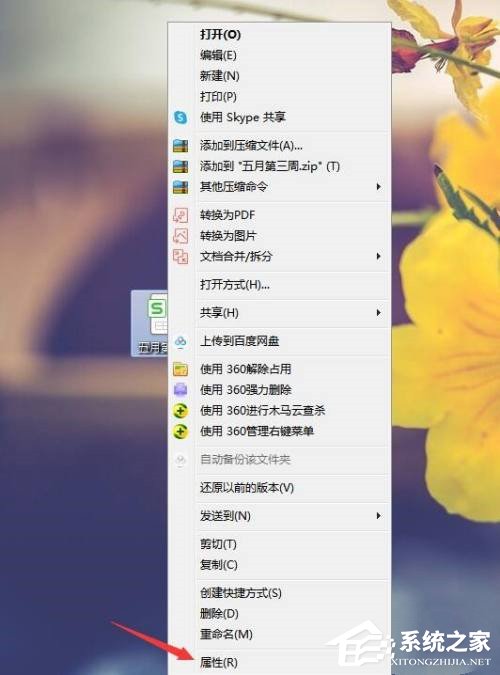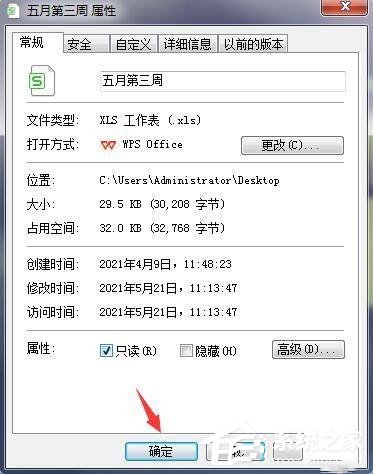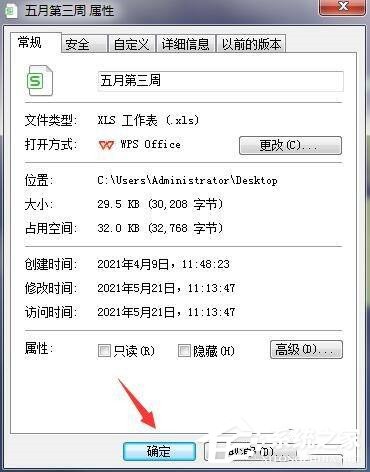WPS文件打开是只读模式怎么办?WPS文件只读模式关闭方法教学 |
您所在的位置:网站首页 › wps文件为锁定状态怎么解锁 › WPS文件打开是只读模式怎么办?WPS文件只读模式关闭方法教学 |
WPS文件打开是只读模式怎么办?WPS文件只读模式关闭方法教学
|
当前位置:系统之家 > 系统教程 > WPS文件打开是只读模式怎么办?WPS文件
WPS文件打开是只读模式怎么办?WPS文件只读模式关闭方法教学
时间:2023-06-02 10:23:23 作者:吴鑫 来源:系统之家 1. 扫描二维码随时看资讯 2. 请使用手机浏览器访问: https://m.xitongzhijia.net/xtjc/20220724/247252.html 手机查看 评论 反馈  工作总结PPT模板 海量资源 竞聘述职PPT模板 每日更新 企业培训PPT模板 风格多样 教学课件PPT模板 任意下载WPS文件打开是只读模式怎么办?很多用户都会在工作中使用到WPS这个软件,在使用的过程中,很多用户都有遇到过这样的情况,就是自己开启文件之后,文件是只读模式,无法进行修改。那么这个情况怎么去进行解决呢?一起来看看以下的解决方法分享吧。 wps文件打开是只读模式的修改方法 1、选中需要修改只读模式的文件。
2、在弹出的菜单中选择“属性”选项。
3、在弹出的对话框中,去掉只读复选框中的对勾。
4、取消勾选后点击下方“确定”按钮。
5、或者直接点击右下角“应用”按钮也可。 以上就是系统之家小编为你带来的关于“WPS文件打开是只读模式怎么办?”的解决方法了,希望可以解决你的问题,感谢您的阅读,更多精彩内容请关注系统之家官网。 标签 WPSwps打开多个文档不在一个界面怎么办?wps打开多个文档不在一个界面的解决方法 下一篇 > Wps如何使用智能填充快速填充数据?Wps快速填充数据的方法 相关教程 WPS如何只设置一页为横向?WPS文档将其中一页... Wps表格序号怎么自动生成?Wps表格自动填充序... Wps压缩图片怎么弄?Wps压缩图片的方法 WPS打不开超链接怎么办?WPS超链接打不开的解... Wps表格数字变成e+怎么办?Wps表格数字变成e+... Wps页面设置在哪里打开?Wps打开页面设置的方... Wps插入视频无法播放怎么办?插入Wps的视频无... Wps如何打开修订模式?Wps添加修订批注的教程 WPS如何在文档中添加pdf文件?WPS导入PDF文件... Wps如何锁定指定的单元格不被修改?Wps锁定指...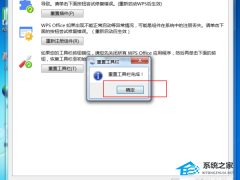
WPS工具栏都是灰色不能编辑?WPS工具栏灰色无法使用的解决教程 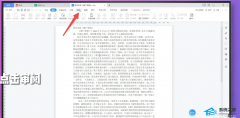
WPS所有功能都是灰色不能点的四种解决办法! 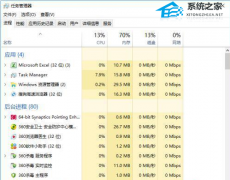
电脑版WPS总是卡住怎么办?电脑使用WPS卡死无响应解决方法 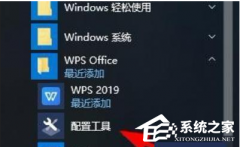
WPS总是闪退是什么原因?WPS总是闪退崩溃解决教程分享 发表评论共0条  没有更多评论了
没有更多评论了
评论就这些咯,让大家也知道你的独特见解 立即评论以上留言仅代表用户个人观点,不代表系统之家立场 |
【本文地址】
今日新闻 |
推荐新闻 |